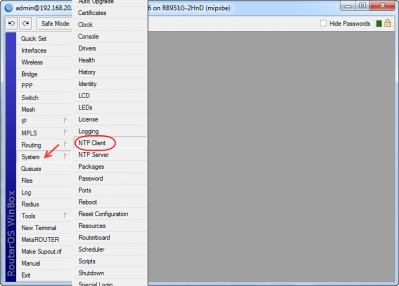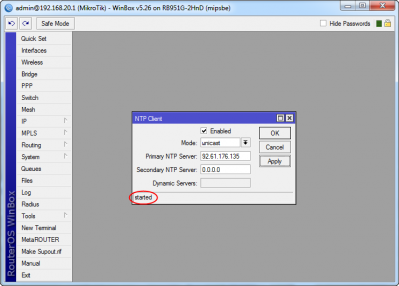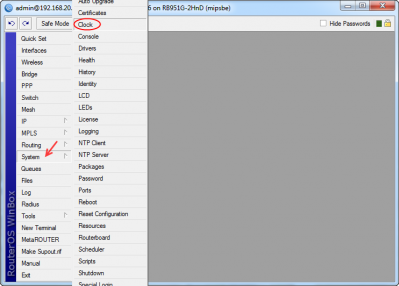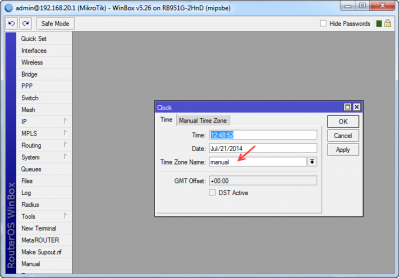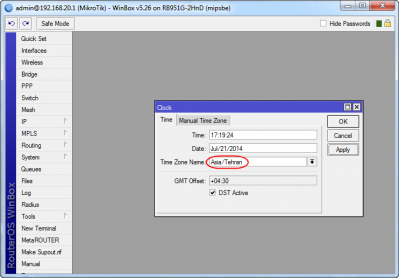تنظیم تاریخ و ساعت سیستمهای کامپیوتری از اهمیت زیادی برخورد است و به دو صورت دستی و اتوماتیک انجام میشود. در روش دستی کاربران میتوانند از طریق تنظیمات سیستم عامل یا خط فرمان تاریخ و ساعت را تنظیم نمایند. در روش اتوماتیک آن کار توسط پروتکلهای زمان شبکه یا همان NTP قابل انجام است. در تجهیزات کامپیوتری که دارای باتری داخلی نیستند تنها از راه تایم سرور امکان تنظیم تاریخ و ساعت وجود دارد. در میکروتیک نیز به دلیل عدم وجود باتری باید از ntp برای تنظیم تاریخ و ساعت استفاده کرد.
سیستم عامل میکروتیک محصول شرکت لتویا آمریکا است که بر پایه هسته لینوکس طراحی شده است. این سیستم عامل را میتوان روی pc های معمولی نصب و راه اندازی کرد. بعدها شرکت لتویا در زمینه ساخت سخت افزارهای شبکه مانند روتر فعالیت کرد و امروزه روترهای MikroTik محبوبیت زیادی در بین کاربران دارند. در ادامه این مقاله قصد داریم تا شما را با نحوه تنظیم ساعت و تاریخ در میکروتیک آشنا کنیم.
NTP سرور چیست و چه کاربردی دارد؟
NTP که به معنی پروتکل زمان شبکه و مخفف کلمه Network Time Protocol است. از این پروتکل برای تنظیم و بروز رسانی کردن زمان سیستمهای کامپیوتری متصل به شبکه استفاده میشود. از آنجایی که ساعت در نقاط مختلف جهان متفاوت است این اختلاف زمانی میتواند برای کلاینتهای شبکه مشکلاتی را به وجود آورد. بروز بودن زمان سخت افزارها و سیستمهای کامپیوتری از اهمیت زیادی برخوردار است. این پروتکل با وصل شدن به ساعت هماهنگ جهانی Coordinated Universal Time یا به اختصار UTC میتواند زمان سیستمهای متصل به شبکه را تنظیم کند. در صورت عدم هماهنگ نبودن ساعت کامپیوترها و شبکه مشکلاتی مانند لاگین نشدن کاربرها و یا اعمال نشدن پالیسیها، یا اشکال در ارتباط با میل سرورها و... به وجود میآید.
تنظیم NTP کلاینت در میکروتیک
تنظیم بودن تاریخ و ساعت سخت افزارهای مانند روترها، سوئیچها و... در شبکههای کامپیوتری از اهمیت زیادی برخوردار است. به خصوص زمانهای که میخواهید از MikroTik فایل پشتیبان تهیه نمایید حتماً باید تاریخ و زمان سخت افزار به روز باشد. از آنجایی که در میکروتیکها باتری برای ذخیره اطلاعات مربوط به ساعت و تاریخ وجود ندارد اگر تنظیم ساعت و تاریخ به صورت دستی انجام شود بعد از روشن و خاموش کردن تغییرات به حالت اول باز میگردند. به همین دلیل برای بهروزرسانی کردن ساعت و تاریخ آنها باید از تایم سرورها استفاده کرد. به این سرورها NTP سرور گفته میشود برای تنظیم ساعت باید از پروتکل NTP استفاده شود.
در سیستم عامل میکروتیک میتوان NTP را به صورت کلاینت (NTP Client) یا سرور (NTP Server) راه اندازی نمود. برای این کار لازم است که مراحل زیر را به ترتیب انجام دهید تا تاریخ و ساعت را در سیستم عامل MikroTik تنظیم نمایید.
مرحله اول
در این مرحله نیاز است که به مسیر System -> NTP Client مراجعه کنید و روی گزینه NTP Client کلیک نمایید.
مرحله دوم
در منوی NTP Client تیک Enabled را باید فعال کنید و در منوی Mode میتوانید گزینههای زیر را انتخاب نمایید.
Unicast: با انتخاب این گزینه NTP کلاینت تنها با سرورهای کار میکند که در دو فیلد Primary NTP Server و Secondary NTP server درج شدهاند. بعد از متصلشدن به سرور با آنها سینک میگردد.
Broadcast: در این مد NPT کلاینت به پیغامهای Broadcast که توسط NPT سرورها ارسال میشود واکنش نشان میدهد. کلاینت بعد از دریافت اولین پیغام توسط یک NTP server، در مد unicast با سرور سینک شده و بعد از تنظیم کردن ساعت بستهای برای آن سرور ارسال نمیکند؛ اما منتظر دریافت پیغام از سایر تایم سرورها باقی میماند.
Multicast: کار این مد نیز درست مانند Broadcast ولی به پیغامهای Multicast واکنش نشان میدهد.
Manycast: این مد همان Unicast است با این تفاوت که با انتخاب این گزینه دیگر آدرس ای پی سرور معلوم نخواهد بود. در این صورت برای تشخیص سرور نیاز است که کلاینت یک پیام Multicast برای همه سرورها ارسال میکند. بعد از دریافت پاسخ از یک سرور به صورت unicast وصل میشود؛ ولی به صورت همزمان نیز به سایر سرورها پیغام Multicast را ارسال میکند.
مرحله سوم
در فیلد Primary NTP Server نیاز است که آی پی آدرس یکی از NTP سرورهای موجود در شبکه را وارد کنید. لازم به ذکر است که در فیلد Secondary NTP server نیازی نیست که آدرس آی پی نوشته شود. این فیلد برای زمانی است که سرور اولیه به هر دلیلی پاسخگو نباشد. در این صورت روتر برای دریافت تاریخ و ساعت از سرور دیگری استفاده میکند.
مرحله چهارم
بعد از اعمال تغییرات گفته شده برای سینک شدن با سرورها نیاز است که گزینه Apply را انتخاب نمایید. در پایین این کادر وضعیت NTP کلاینت نوشته میشود که انواع آن عبارت است از:
Stopped: در این حالت NTP در میکروتیک هنوز فعال نشده است.
Error: این حالت نشان میدهد که در اتصال خطای رخداده است و برای اتصال باید NTP را مجدداً فعال نمایید.
:Started سرویس NTP Client فعال شده؛ ولی هنوز NTP Serverی یافت نشده است.
Failed: در این حالت NTP سرور پاسخ نامعتبری را به کلاینت ارسال میکند که نشان میدهد در دریافت پاسخ اشتباهی رخداده است.
Reached: در این حالت کلاینت به سرور متصل شده و در حال مقایسه ساعت و تاریخ است.
Timeset: در این حالت زمان دستگاه با زمان سرور NTP هماهنگ شده است.
Synchronized: در این حالت زمان دستگاه با زمان سرور سینک شده است.
مرحله پنجم
بعد از ذخیره تغییرات بالا برای مشاهده سایر تنظیمات باید به مسیر System -> Clock رفته و بر روی کلید Clock کلیک کنید.
مرحله ششم
در این منو باید روی گزینه Time Zone Name کلیک کنید و از گزینههای ظاهر شده Zone باید گزینه Asia/Tehran را انتخاب نمایید.
با انجام مراحل بالا تاریخ و زمان میکروتیک با هر بار خاموش و روشن شدن با زمان تایم سرور سینک میشود.
تنظیم ساعت و تاریخ میکروتیک از طریق ترمینال
1- با پروتکل SSH و یا کنسول به میکروتیک خود متصل شوید.
2- برای تنظیم ساعت و تاریخ شما باید به دایرکتوری دستورات System و سپس Clock بروید.
system clock
3- حال در این بخش با واردکردن پارامتر Set میتوانید به تنظیم هر یک از بخشهایی که مدنظر دارید بپردازید.
پارامترهای قابل استفاده در این دستور به شرح زیر است:
date : جهت تنظیم تاریخ از این پارامتر استفاده خواهد شد.
time : برای تنظیم ساعت میکروتیک از این پارامتر استفاده میشود.
time-zone-autodetect : جهت تنظیم خودکار شناسایی منطقه زمانی از این پارامتر استفاده میگردد.
:time-zone-name برای تنظیم منطقه زمانی خاص به صورت دستی از این پارامتر استفاده میگردد.
- بدین ترتیب اگر شما در نظر داشته باشید ساعت و تاریخ سیستم را به صورت دستی تنظیم نمایید باید دستور را به شکل زیر وارد کنید.
set date=2018-21-02 time=15:42
- و یا به طور مثال اگر در نظر داشته باشید منطقه زمانی به طور خودکار شناسایی شود از دستور زیر استفاده میشود.
set time-zone-autodetect=yes
- به همین ترتیب شما میتوانید برای بالعکس عملکردن دستور بالا از No استفاده کنید.
- همچنین برای تنظیم منطقه زمانی خاص به صورت دستی از دستور زیر استفاده نمایید.
set time-zone-autodetect=no time-zone-name=asia/Tehran
به همین شکل شما قادر خواهید بود تنظیمات مربوط به ساعت و تاریخ میکروتیک خود را انجام دهید.
نکته: در صورتی که از سرویسهایی استفاده میکنید که دارای گواهینامه امنیتی هستند و یا از گواهینامه امنیتی استفاده میکنند، پیشنهاد میگردد ساعت و تاریخ سیستم را با منطقه زمانی تنظیم کنید تا بعدها به مشکل برخورد ننمایید.
خلاصه
به طور کلی میتوانیم به گوییم که تنظیم بودن زمان و تاریخ در میکروتیک از اهمیت زیادی برخوردار است. برای این کار شما میتوانید از روشهای مختلفی استفاده کنید. یکی از این روشها استفاده از NTP کلاینت است. در این مقاله دوتا از روشهای که میتوانید برای تنظیم تاریخ و ساعت میکروتیک از آنها استفاده کنید را بررسی کردیم.
سوالات متداول
برای تنظیم تاریخ و ساعت در میکروتیک باید از چه روشی استفاده کرد؟
در این سیستم عامل نیم توانید زمان و تاریخ را به صورت دستی تنظیم کنید. برای این کار نیاز است که از تایم سرور یا همان NPT استفاده نمایید.
از چند روش میتوان برای تنظیم تاریخ و ساعت میکروتیک اقدام کرد؟
اگر نیاز به تنظیم تاریخ و ساعت در میکروتیک دارید میتوانید از دو روش NTP کلاینت یا از طریق ترمینال آن را تنظیم کنید.
چرا نمیتوان به صورت دستی تاریخ و ساعت میکروتیک را تنظیم کرد؟
زیرا بعد از خاموش و روشنکردن دستگاه تغییرات به حالت اول باز میگردند.
NTP Server با چه پورتی فعال میشود؟
NTP Server با پروتکل UDP و شماره پورت 123 کار میکند.
null